В наше современное время многие из нас полагаются на мобильные телефоны для выполнения широкого спектра задач. Однако, когда дело доходит до обработки файлов, передачи данных или просмотра контента на более крупном экране, работа с компьютером может быть более удобной и эффективной. В этой статье мы рассмотрим три простых способа подключения вашего телефона к компьютеру для обмена файлами и удобной работы.
Подключение через USB кабель

Наиболее распространенным и простым способом подключения телефона к компьютеру является использование USB-кабеля. Этот метод позволяет передавать данные между устройствами и также заряжать телефон.
Это интересно:
Сборка бюджетного компьютера для современных игр
Шаги по подключению:
- Получите USB-кабель, поставляемый с вашим телефоном или приобретите его отдельно.
- Подключите один конец кабеля к USB-порту вашего компьютера, а другой конец – к разъему вашего телефона.
- После подключения телефона, на его экране может появиться запрос на разрешение доступа к данным компьютера. Нажмите «Разрешить» или «ОК».
- Теперь ваш телефон будет виден в проводнике компьютера, где вы сможете обмениваться файлами между устройствами.
Подключение по Bluetooth

Если у вас нет USB-кабеля под рукой или вы предпочитаете беспроводное подключение, можно воспользоваться Bluetooth-технологией. Этот метод позволяет передавать файлы и управлять устройством с компьютера, не подключая их проводами.
Инструкция для Bluetooth
- Убедитесь, что Bluetooth включен на обоих устройствах (компьютере и телефоне). В случае необходимости включите Bluetooth в настройках.
- На компьютере найдите и откройте «Настройки Bluetooth» или «Параметры Bluetooth».
- На телефоне найдите и откройте «Настройки Bluetooth» или «Параметры Bluetooth».
- В настройках Bluetooth компьютера выберите опцию «Добавить устройство» или «Сопряжение нового устройства». Аналогичным образом, настройте Bluetooth на телефоне для обнаружения новых устройств.
- После обнаружения телефона компьютером и компьютера телефоном, выполните сопряжение двух устройств, следуя указаниям на экране.
- После успешного сопряжения вы сможете передавать файлы между устройствами, используя интерфейс Bluetooth.
Эволюция домашних компьютеров: 50 лет спустя
Подключение по Wi-Fi
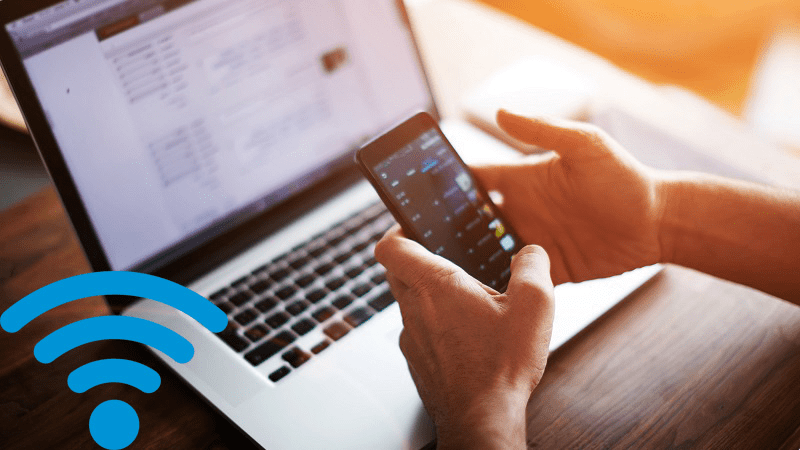
Если вам удобнее использовать Wi-Fi для подключения телефона к компьютеру, вы можете воспользоваться этим методом. Он позволяет передавать файлы, просматривать экран телефона и управлять им с компьютера.
Как подключиться, инструкция:
- Убедитесь, что ваш телефон и компьютер находятся в одной Wi-Fi-сети.
- На телефоне перейдите в «Настройки» и найдите раздел «Wi-Fi». Включите Wi-Fi и выберите вашу Wi-Fi-сеть.
- На компьютере найдите и откройте «Центр управления сетями и общим доступом» или «Настройки сети и Интернет».
- Выберите «Изменение параметров адаптера» и найдите Wi-Fi-адаптер вашего компьютера.
- Нажмите правой кнопкой мыши на Wi-Fi-адаптере и выберите «Подключиться к сети». Выберите вашу Wi-Fi-сеть и введите пароль, если это требуется.
- После успешного подключения вашего компьютера к Wi-Fi-сети вы сможете использовать различные приложения и программы для подключения и управления вашим телефоном через Wi-Fi.
Приложения для IOS и Android
Для удобства работы и передачи файлов между телефоном и компьютером можно использовать специальные приложения. Вот некоторые популярные приложения для iOS и Android:
- AirDroid: Позволяет управлять телефоном с компьютера через браузер, передавать файлы и устанавливать приложения.
- Pushbullet: Позволяет отправлять текстовые сообщения, переносить файлы и уведомления между устройствами.
- HandShaker: Обеспечивает простое подключение телефона к компьютеру и передачу файлов.
- Dropbox: Популярное облачное хранилище, позволяющее синхронизировать файлы между устройствами.
Советы
- Перед подключением убедитесь, что у вас установлены последние обновления операционных систем на компьютере и телефоне.
- Закройте ненужные приложения на телефоне, чтобы увеличить производительность передачи данных.
- При передаче больших файлов через USB или Wi-Fi, будьте терпеливы, так как это может занять некоторое время.
- Обязательно разъедините подключение после окончания работы с телефоном и компьютером, чтобы избежать ненужного расхода заряда аккумулятора.
В заключение, подключение телефона к компьютеру — это простой способ передачи файлов и облегчения работы с устройствами. Выберите наиболее удобный для вас метод и наслаждайтесь расширенными возможностями, которые предоставляют вам эти два устройства.






